1. Per verificare le iscrizioni dei partecipanti e iscrivere altri utenti al corso, selezionare "Partecipanti iscritti" nella pagina del corso.

2. Si aprirà la pagina delle iscrizioni dei partecipanti. Qui si trova in primo luogo l'elenco degli utenti già iscritti al corso, se ve ne sono.
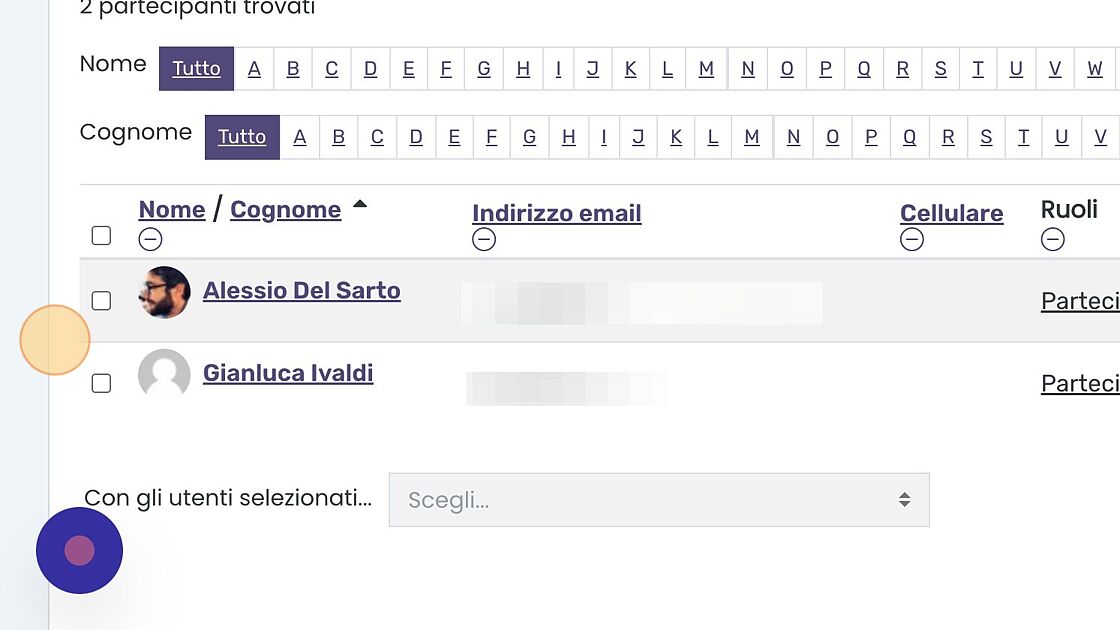
3. Qui è anche possibile disiscrivere un utente dal corso cliccando l'icona del cestino.

4. Per iscrivere manualmente un utente al corso, cliccare il pulsante "Iscrivi utenti"
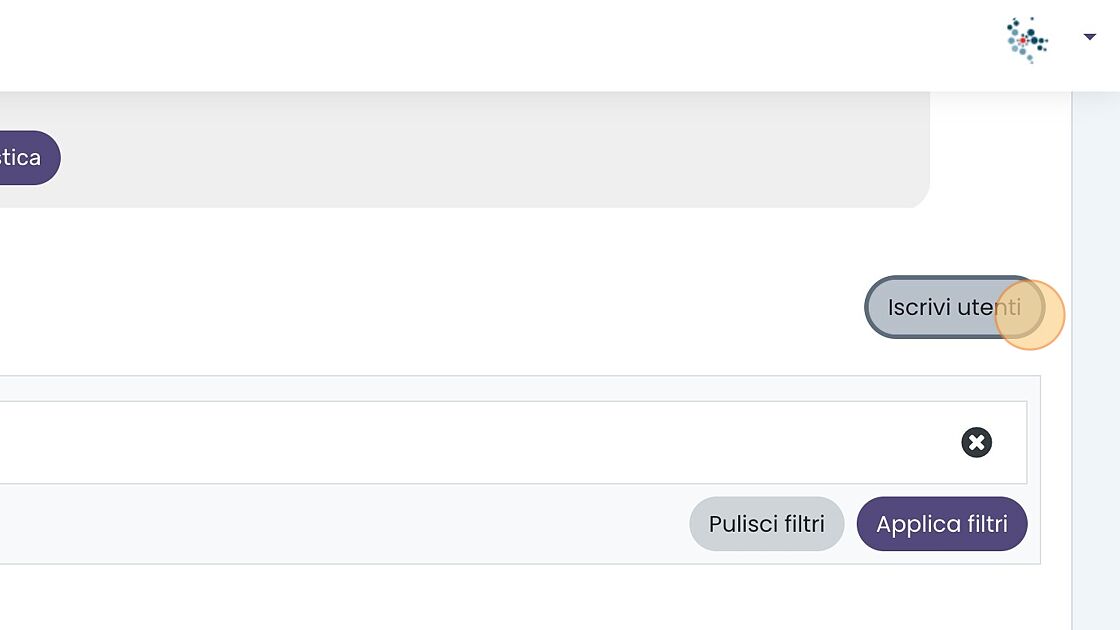
5. Nel campo di testo, digitare il nome dell'utente e selezionarlo nel menù a tendina.
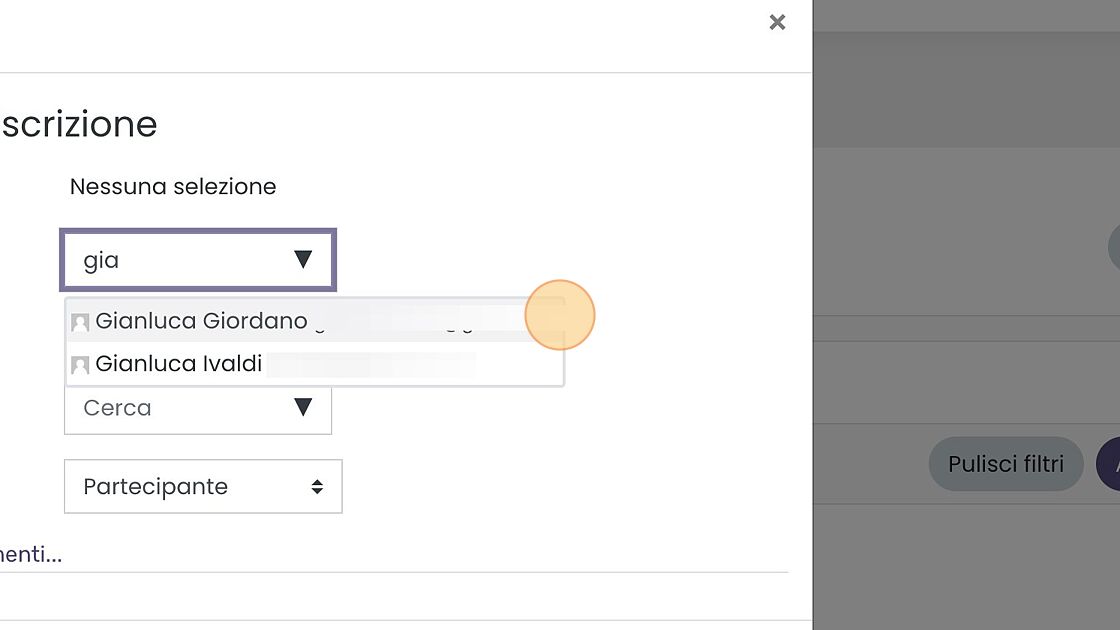
6. Si possono scegliere anche più utenti da iscrivere.
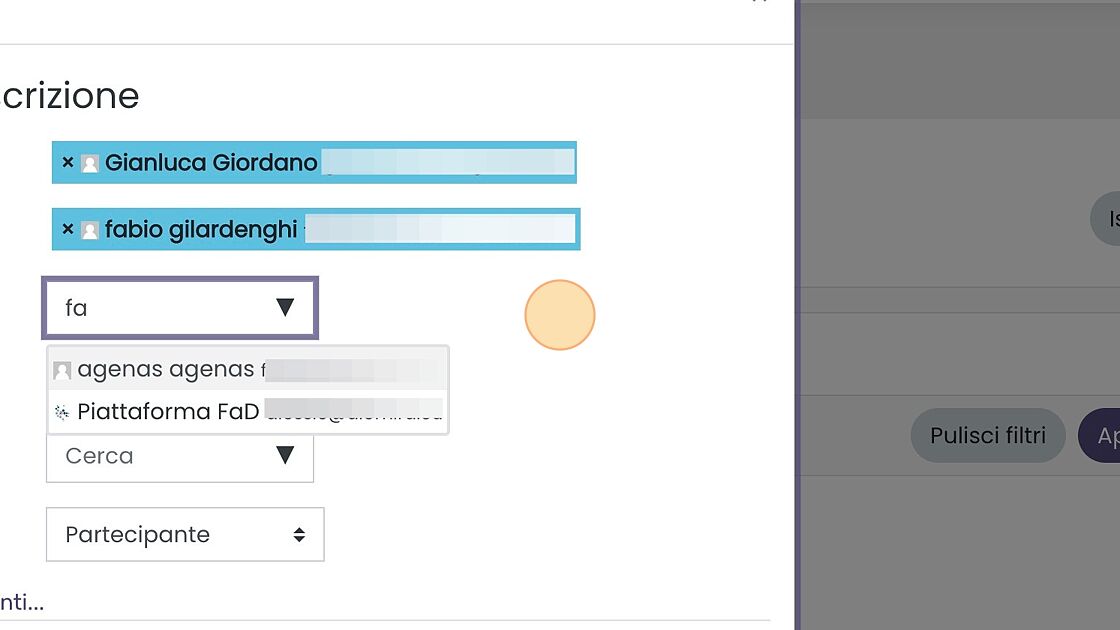
7. Cliccare "Iscrivi gli utenti e i gruppi globali selezionati" per iscrivere gli utenti al corso.
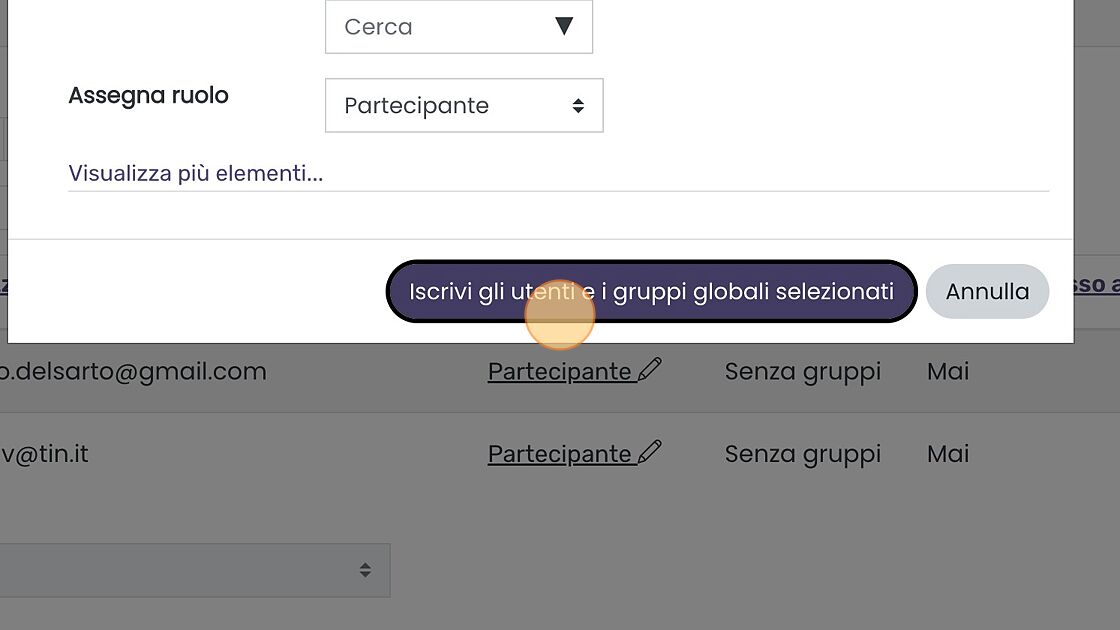
8. I nuovi utenti sono ora iscritti al corso.